gitmind电脑版是一款辅助制作思维导图的手机软件。全新免费的功能设定,同时可以连接不同的端口,让用户可以轻松传输自己制作的思维导图,将所有的信息的分析更加有条理,全新的云端储存功能,实时保存制作内容,可以让用户放心使用,gitmind电脑版中还会有很多模板可以采用,一键支持团队制作,让你的逻辑更加清晰。
GitMind安装教程
1、在本站下载压缩包后解压缩;
2、打开解压过后的软件,双击“gitmind-setup.exe”文件;
3、选择好所要安装的语言及地址,点击立即安装;
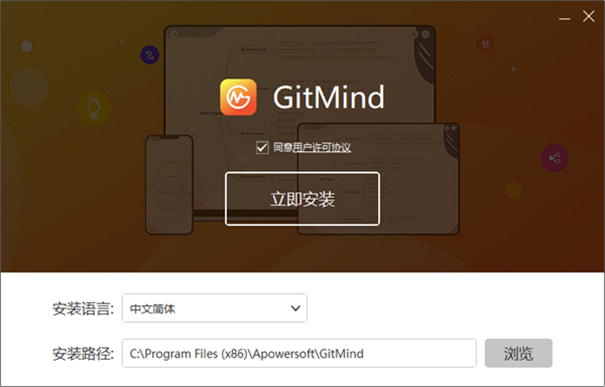
4、等待安装;
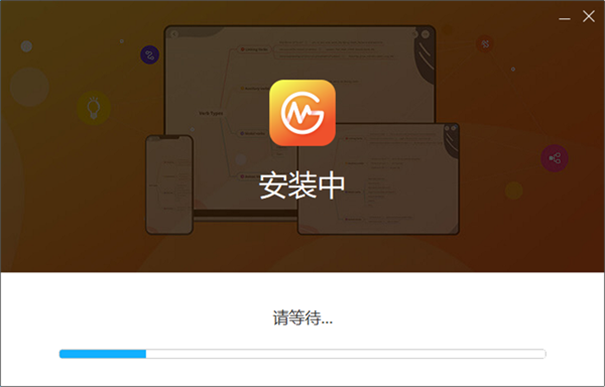
5、安装成功后点击启动。
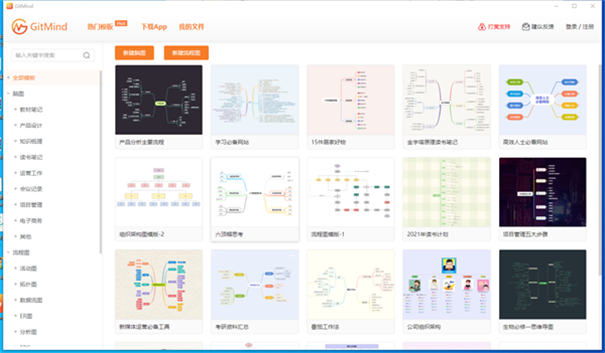
Gitmind怎么用
1、首先进入软件功能页,然后鼠标右键选择『新建脑图』;
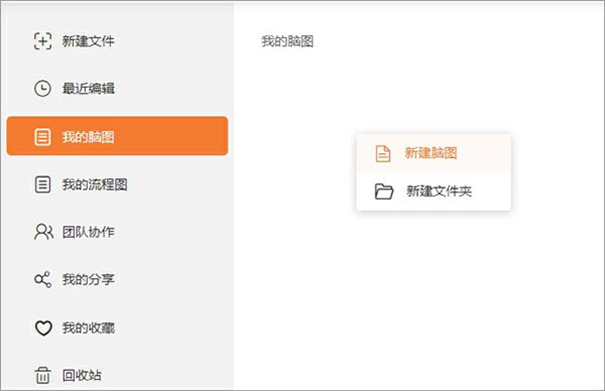
2、进入新建的空白脑图,点击左侧的『主题』按钮选择喜欢的主题样式;
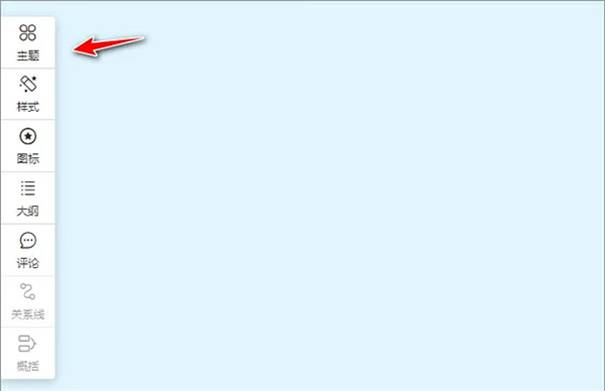
3、点击工具栏的『布局』,然后选择『思维导图』;
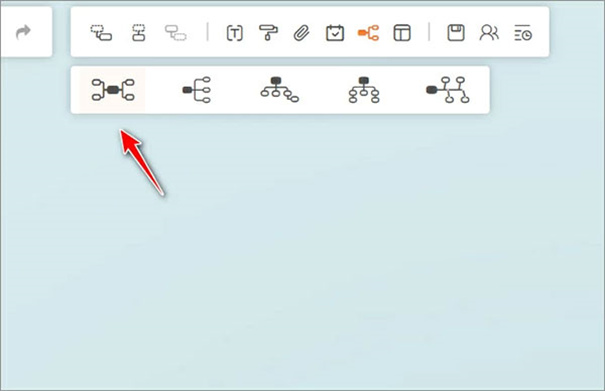
4、选中中心节点,按下『Tab键』添加下级节点,按下『Enter键』添加同级节点;
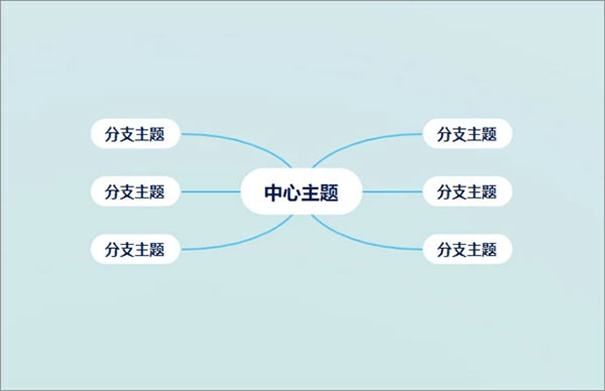
5、双击节点输入文本内容,本文以『年度影视榜』为例做说明;
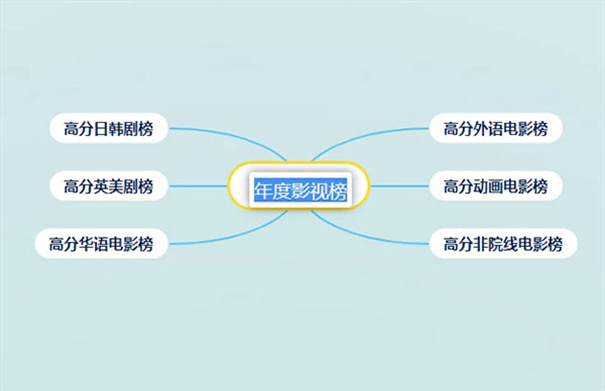
6、点击左侧『样式』,可以更改不同节点对应的连接线颜色、边框大小、思维导图背景颜色等;
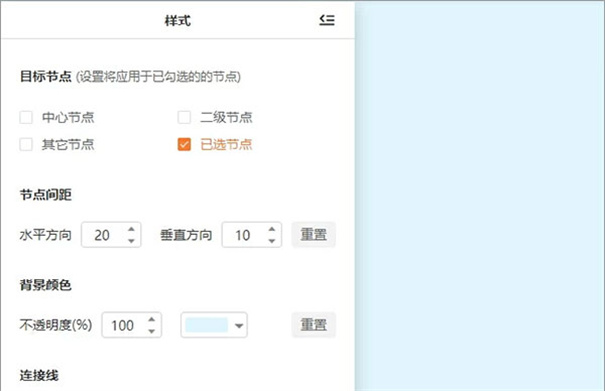
7、选中节点,通过界面最上侧工具栏可以修改文本字体,字号、字体颜色以及给思维导图插入链接、图片和备注等;
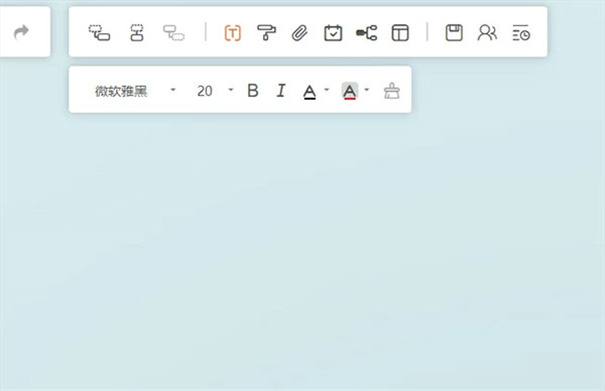
8、脑图绘制完成后,在界面右上角可以选择分享脑图或者直接导出图片、PDF以及TXT文本等。
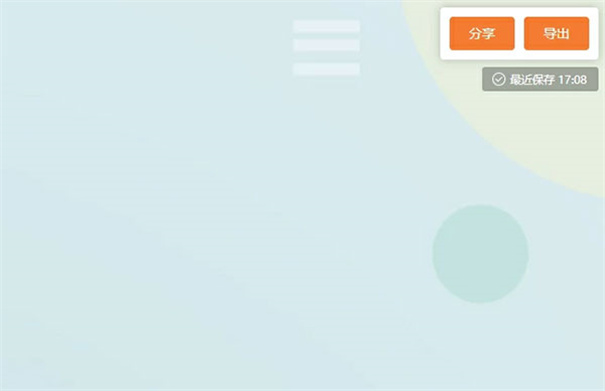
gitmind电脑版如何设置中文
1. 下载中文语言包
首先,我们需要下载Git Mind的中文语言包。可以在Git Mind的官方网站或相关软件下载平台找到中文语言包的下载链接。
2. 安装中文语言包
下载完成后,找到下载好的中文语言包,双击运行进行安装。按照语言包提供的指引进行操作,一般只需点击“下一步”即可完成安装。
3. 设置Git Mind语言为中文
安装完成后,打开Git Mind软件,在软件界面上方的菜单栏中找到“Options”(或“选项”)按钮,点击打开设置窗口。
4. 找到语言选项
在设置窗口中,找到“Language”(或“语言”)选项。通常该选项位于“Preferences”(或“偏好设置”)或“General”(或“常规”)标签下。
5. 选择中文语言
在语言选项中,从下拉菜单中选择“Chinese”(或“中文”)作为Git Mind的显示语言。
6. 保存设置
选择完中文语言后,点击窗口底部的“Save”(或“保存”)按钮,保存设置。
7. 重启Git Mind
为了使设置生效,需要重启Git Mind软件。关闭软件,在重新打开后就能看到软件界面已经切换成中文。
1、自由制作思维导图
GitMind里的所有模板和功能都可随意使用,文件储存空间、储存时间、节点数量、制作次数、使用时间等完全无限制,导出的思维导图没有水印,自由享受灵感爆发的每个瞬间。
2、出彩的思维导图模板
研究表明,在使用思维导图时色彩越丰富越能刺激大脑记忆。GitMind提供了设计师精心准备的数十款思维导图模板,一键更改思维导图的背景、节点颜色、形状和连接线样式,各种风格随心挑选,小白也能轻松绘制精美思维导图。
3、多设备通用
GitMind在手机和电脑端均有提供服务,在办公室打开网页制作好的思维导图,回家后依然可以通过其他移动设备继续编辑和阅读,资料实时云端保存,无需惧怕资料丢失或隐私问题。
4、直观界面,简单操作
充满活力的UI界面让你快速上手制作思维导图,手指轻触可变换思维导图的样式和结构,支持制作树状图、结构图、架构图和鱼骨图等常见思维导图。
v1.1.1.4版本
【新增】支持自由上传图片作为思维导图背景图,每张图片最大不超过20M
【新增】支持快速预览主题和背景图,对于需要消耗算粒的主题,可以预览后再决定是否购买
版本号:v1.1.1.4
软件大小:1.80M
软件权限:查看
隐私政策:查看
开发商:深圳市网旭科技有限公司
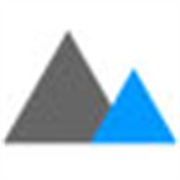
Imagine
Imagine是一款功能强大的图片批量转换软件,具有现代友好的UI界面,并功能简洁明了。该软件主要就是用于帮助用户来压缩PNG和JPEG图片,同时还可以帮助用户进行PNG、JPEG、WedP等格式直接的转换。Imagine非常的简洁干净,无任何的广告,主界面保留一个简单的按钮,非常的清爽。操作起来也非常简单,支持拖动图片操作。 66.42M
查看
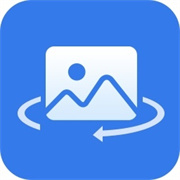
风云图片格式转换器
风云图片格式转换器是一款专业的图片格式转换软件,可帮助用户轻轻松松进行png转jpg、png转bmp、jpg转png等各种图片格式的转换操作,可很好的满足用户们的使用需求。风云图片格式转换器不仅可以单张转换,也可以批量添加文件进行转换,它还支持图片压缩轻松瘦身,支持快速减少图片占用空间,突破图片上传大小限制,保持原图无损画质。 776.90K
查看
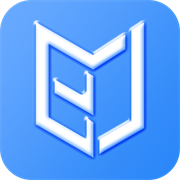
必捷投屏电脑版
必捷投屏电脑版是一款非常实用的投屏工具,主要配合必捷投屏盒子进行使用,操作简单,轻松控制必捷投屏设备共享任何内容,通过这款软件,用户可以根据不同的场景自定义不同的投屏模式。必捷投屏电脑版只需要输入投屏设备的IP地址或是投屏码即可进行快速连接,提供办公模式、影音模式、性能模式等不同的投屏模式供用户自由选择。 89.10M
查看
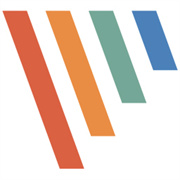
PicPick截图工具
PicPick截图工具是一款小巧而功能丰富的截屏软件,提供了多种截取屏幕的方式,如全屏、活动窗口、窗口空间、滚动窗口、矩形区域、固定区域、任意形状等等,从截图开始就与众不同。PicPick截图工具内置了一个强大的编辑器,用户可以进行添加文本、阴影、水印等一系列操作,非常的方便实用,可以轻松帮你抓取到全屏幕或是局部的画面。 73.39M
查看

魔法猪系统重装大师电脑版
魔法猪系统重装大师电脑版是一款功能强大的windows系统一键重装程序,软件具有自动识别电脑硬件并智能云匹配最佳系统版本,轻松解决电脑系统重装问题,帮助用户备份或者还原系统。魔法猪系统重装大师电脑版支持一键重装系统Win7/Win8/xp/win10/win11,轻轻松松即可实现电脑系统重装,自动帮助用户检测所使用的操作系统。 35.84M
查看

云骑士装机大师
云骑士装机大师是一款非常实用的系统重装软件,软件内集成U盘启动盘制作工具、一键重装系统、一键备份/还原装机辅助等,可以有效解决多种电脑系统问题,帮助用户解决电脑系统问题。云骑士装机大师软件的设计上非常人性化,操作上属于傻瓜式,就算是电脑小白用户也可以非常轻松的靠自己把心爱的电脑系统进行重装,非常的实用。 27.90M
查看
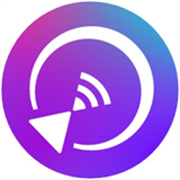
雨燕投屏电脑版
雨燕投屏电脑版是一款非常好用的电脑投屏工具软件,软件能够实现实现设备屏幕共享,可以将手机屏幕投影到电脑,也可以投影其他类型的设备屏幕到电脑,连接方便,提供简单的连接方式。雨燕投屏电脑版可以实现支持手机投屏电视、手机投屏电脑、电脑投屏电视、浏览器投屏等多种智能投屏方式,轻松投屏幕镜像,多屏互动更轻松。 3.37M
查看

Mirillis Action中文版
Mirillis Action中文版是一款功能丰富的高清屏幕录制工具,能够支持以超高的高清视频质量直播和实时录制Windows桌面,支持FPS游戏性能基准,同时还可以进行不同分辨率的录制。Mirillis Action中文版可以完美还原屏幕的高清画质,可以录制音乐、游戏音频等多种声音,主播还可以进行一遍录制一遍解说,免去了视频后期手动添加解说音频的操作。 135.99M
查看

Glary Disk Cleaner
Glary Disk Cleaner是一款简单易用的磁盘深度清理工具,可以深度扫描你的电脑信息,然后检测你的磁盘,将那些顽固的垃圾内容找出来,一键清理就可以将那些顽固难以清除的垃圾清理掉。Glary Disk Cleaner能够清理项目有浏览器缓存、系统常见的临时文件和一些垃圾文件,一键释放你的电脑内存,功能非常强大,让电脑运行更流畅。 12.07M
查看

Glary Utilities
Glary Utilities是一款专业的自动化、更全面的一体化电脑优化软件,能够清理系统垃圾文件、无效的注册表键值、上网记录等,还可以提高电脑速度和修复错误/崩溃,保护隐私,使电脑更快、更干净。Glary Utilities软件内能优化内存,查找、修理或删除快捷方式,管理windows启动程序,卸载软件,安全删除文件,查找空目录等。 24.97M
查看